İlan
Hiç Windows Görev Yöneticisi'ni açtınız mı ve girişlerin yarısının ne olduğunu merak ettim Şüpheli Windows Görev Yöneticisi İşlemlerini İşlemeCTRL + ALT + DEL aka üç parmak selam karışıklığınıza eklemenin en hızlı yoludur. Görev Yöneticisi İşlemleri ile sıralama yaparken, CPU'nuzun% 99'unu kullanarak svchost.exe gibi bir şey fark edebilirsiniz. Peki şimdi... Daha fazla oku ? Daha yeni olsa da Windows sürümlerinde daha kolay adlar var Windows Nasıl Daha Kullanıcı Dostu Oldu, 5 ÖrnekZamanla, Windows pürüzlü kenarları yumuşattı ve özellikle acemi kullanıcılar için daha kullanıcı dostu bir deneyim yarattı. İşte Windows'un her zamankinden daha kolay kullanılmasının beş büyük nedeni. Daha fazla oku çoğu süreç için, tam olarak ne yaptıklarını bulmak zordur.
Görmüş olabileceğiniz bir süreç COM Vekili, olarak da adlandırılır Dllhost.exe. Bu işlem ne için, neden çalışıyor ve virüsünüz olduğu anlamına mı geliyor? Öğrenmek için okumaya devam edin.
COM vekili nedir?
Microsoft'a göre, COM Surrogate “, COM nesnesi dışında çalıştırılan bir COM nesnesi için [s] acrificial işlemi için süslü bir ad talep etti. ” Bu hiç net değil, bu yüzden bu tanımı yıkalım ve birkaçına bakalım örnekleri.
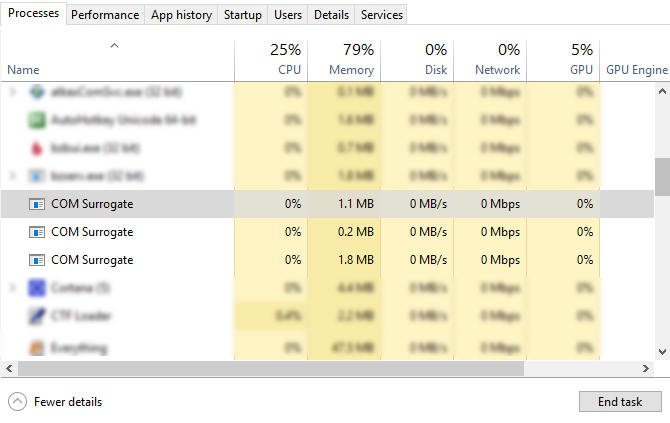
İlk olarak, bir COM (Bileşen Nesne Modeli anlamına gelir) nesnesi temel olarak, süreçlerin birbirleriyle kolayca konuşabilmesi için oluşturulan yazılım için Microsoft tarafından tasarlanmış bir standarttır. Örneğin, söyle bir Word belgesine katıştırılmış bir Excel e-tablosuna sahip olmak Microsoft Word'e Veri Aktarmanın 8 Şaşırtıcı YoluExcel, PDF dosyaları veya diğer Word belgeleri de dahil olmak üzere herhangi bir kaynaktan Microsoft Word'e veri aktarmayı bilmek size çok zaman kazandırabilir. Size tüm hileleri göstereceğiz. Daha fazla oku . Bu paylaşılan nesneler sayesinde Excel'de yaptığınız değişiklikleri otomatik olarak Word elektronik tablosunu güncelleyerek görmek mümkündür.
Bu COM nesneleri, işlem adından da anlaşılacağı gibi, gerçekten DLL dosyalarıdır. Bunlar ikamet ediyor korumalı Windows klasörleri Hiç Dokunmamanız Gereken 5 Varsayılan Windows Dosya ve KlasörüWindows, ortalama bir kullanıcının dokunmaması gereken sayısız varsayılan dosya ve klasör içerir. Sisteminize zarar vermemek için tek başına bırakmanız gereken beş klasör. Daha fazla oku ve işletim sisteminin (OS) olması gerektiği gibi çalışmasına izin verin.
Kurban nedir?
Sonra, “kurban sürecinin” ne anlama geldiğini incelemeliyiz. Bunun için başka bir örneğe dönüyoruz.
COM Surrogate için yaygın bir kullanım, Dosya Gezgini'nin küçük resimleri oluşturmadır. Windows'un eski sürümlerinde, Gezgin işlemi kendi altında küçük resimler oluşturmaya çalışırdı. Küçük resim çıkarıcılar her zaman güvenilir olmadığı için bu genellikle çökmelere neden oldu.
Bu davranışı kendiniz görmüş olabilirsiniz: yüzlerce görüntü içeren bir klasör veya Windows'un beklemediği bir dosya türü bazen Explorer'ın eski günlerde çökmesine neden olabilir.
Bu nedenle, Dosya Gezgini yakında bir kilitlenme olabileceğini düşündüğünde, riskli davranışı ele almak için bir COM Vekil işlemi oluşturur. Bu durumda, oluşturmak için çok sayıda küçük resim içeren bir klasörü açtığınızda, Dosya Gezgini işi COM Vekiline geçirir. Bu şekilde, küçük resim yüklemesi kilitlenirse, Gezgin işlemi onunla başlamaz.
Bu Süreci Öldürebilir miyim?
aksine diğer bazı önemli Windows işlemleri 7 Öldürmemeniz Gereken Windows Görev Yöneticisi İşlemleriBazı Windows işlemleri sonlandırılırsa sisteminizi dondurabilir veya kilitleyebilir. Hangi Görev Yöneticisi işlemlerini yalnız bırakmanız gerektiğini size göstereceğiz. Daha fazla oku , Görev Yöneticisi'ni (Ctrl + Üst Karakter + Esc) ve herhangi birini öldür COM Vekili gördüğünüz süreçler. Ancak, bunu yapmak genellikle iyi bir fikir değildir. Programlar bu işlemleri bir eylem gerçekleştirmeleri için ihtiyaç duyduklarında oluştururlar, böylece onları öldürmek çalıştıkları her şeyi durduracaktır.
Yalnızca başka bir program istediği zaman çalıştığı için COM Vekil'i devre dışı bırakamazsınız.
Hangi İşlemin Başladığını Nasıl Anlarım?
Görev Yöneticisi, temelde olduğu gibi, COM Vekil süreçleri hakkında ayrıntılı bilgi görmenize izin vermez. Sık sık birden fazla kopyasını gördüğünüz için, hangi programların bunları başlattığını merak edebilirsiniz. Bunun için indirmeniz gerekecek Süreç araştırmacısı, en iyilerinden biri Görev Yöneticisi alternatifleri 5 Windows Görev Yöneticisi'ne Güçlü AlternatiflerGörev Katili, yerel Windows Görev Yöneticisi için daha iyi bir isim olacaktır, çünkü yalnızca yanıt vermeyen süreçleri öldürmek için gündeme getiriyoruz. Alternatif Görev Yöneticileri süreçlerinizi gerçekten yönetmenizi sağlar. Daha fazla oku .
İşlem Gezgini, bilgisayarınızda neyin çalıştığı hakkında bir sürü ayrıntı verir ve COM Süreci'ni hangi işlemin başlattığını size söyleyebilir. Listede bir Dllhost.exe süreç - var COM Vekili içinde Açıklama alan. Farenizi üzerine getirdiğinizde, bundan neyin sorumlu olduğu hakkında bazı bilgiler görürsünüz.
Eğer bulamazsan dllhost süreçler, basın Ctrl + F arama çubuğunu açmak için Giriş Dllhost.exe kolayca bulabilmek için. Herhangi bir şey görmüyorsanız, şu anda hiçbir programın COM Taşıyıcıları kullanmaması mümkündür.
Aşağıdaki örnekte, bu COM Vekilinin küçük resimleri işlediğini tespit ettik.
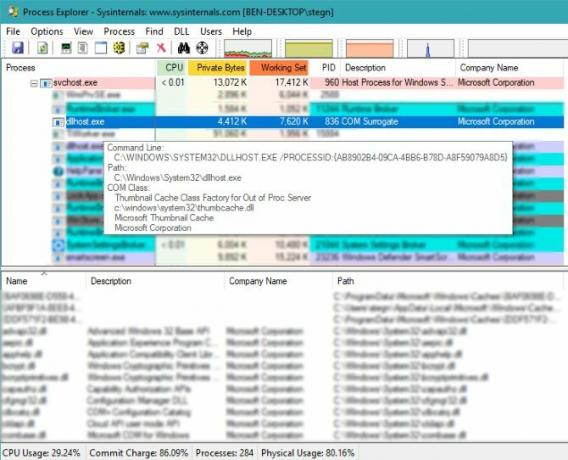
COM vekil çökmesini nasıl düzeltebilirim?
Çalışmayı durdurduğunu ve cihazınızı etkilediğini bildiren bir hata görmedikçe muhtemelen COM Vekil'i farketmediniz. Windows 10 performansı Windows 10'u Daha Hızlı ve Performansı Artırmanın 14 YoluWindows 10'u daha hızlı hale getirmek zor değil. İşte Windows 10'un hızını ve performansını artırmak için birkaç yöntem. Daha fazla oku . Çoğu zaman, belirli bir dosya genellikle küçük resimlerle ilgili olan bu hataya neden olur. COM Surrogate hatalarını düzenli olarak görürseniz deneyebileceğiniz birkaç çözüm vardır:
- Tüm codec bileşenlerini ve medya yazılımlarını güncelleyin / kaldırın. K-Lite kodek paketi veya DivX veya Nero gibi ortam araçları kullanıyorsanız, onlarla ilgili bir şey bu soruna neden olabilir. Siz onları kaldırmayı düşünün. gerçekten artık bu codec paketlerine gerek yok Windows PC'nizde Video ve Ses Yürütme Sorunları Nasıl GiderilirVideo yok, ses yok, ne kadar sinir bozucu! Neyse ki, sorununuz şu anda hemen burada sorun gidermenize yardımcı olabileceğimiz yaygın bir Windows sorunu olabilir. Daha fazla oku çünkü VLC her şeyi oynar ve Nero'nun birçok ücretsiz alternatifi var Nero CD / DVD Yazıcısına En İyi Ücretsiz AlternatiflerCD / DVD yazma aracına para harcamayın! İhtiyacınız olan tek şey ücretsiz bir uygulama olabilir. Burada Windows PC'niz için Nero Burning ROM'a beş alternatif derledik. Daha fazla oku .
- Windows Güncellemelerini yükleyin. Bazı insanlar en son güncellemelerin yüklenmesi bu sorunu çözer Bu Güvenlik Düzeltme Eki Nasıl ve Neden Yüklenmeli? Daha fazla oku . Her zaman çözüm değildir, ancak kolay bir ilk adımdır. Belki de Microsoft'un en son yamalar ile düzelttiği belirli bir dosya türüne sahip küçük bir hıçkırık vardır.
- Mevcut küçük resimleri silin. Bozuk bir küçük resim COM Surrogate'in kilitlenmesine neden oluyorsa, Disk Temizleme aracını kullanarak kaldırın 7 Gizli Windows Önbellekleri ve Nasıl TemizlenirÖnbelleğe alınan dosyalar çok fazla bayt alabilir. Özel araçlar disk alanınızı boşaltmanıza yardımcı olsa da, hepsini temizlemeyebilirler. Depolama alanını manuel olarak nasıl serbest bırakacağınızı gösteriyoruz. Daha fazla oku . Bu, Windows'u, sorunu giderebilecek küçük resim önbelleğini yeniden oluşturmaya zorlar.
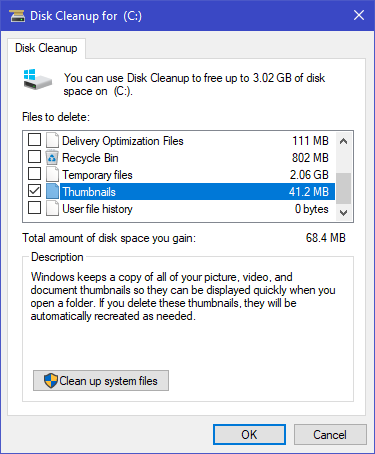
- Sorunlu dosyayı tanımlayın. Hangi dosyayı görmek için yukarıda tartışıldığı gibi İşlem Gezgini'ni kullanın dllhost erişmeye çalışıyor. Belirli bir dosyayı gösteriyorsa, bu kesinlikle sizin probleminizdir. Bu dosyayı silin ve sorunların giderilip giderilmediğine bakın.
-
Veri Yürütme Engellemesi listesinden COM Surrogate'i kaldırın. Windows, kötü amaçlı kodun sisteminizde çalışmasını önlemek için Veri Yürütme Engellemesi (DEP) adı verilen bir şey kullanır. Belirli işlemleri bu listeden hariç tutabilirsiniz ve COM Surrogate için bunu yapmak hatayı durdurabilir.
- tip gelişmiş sistem Başlat Menüsüne girin ve Gelişmiş sistem ayarlarını görüntüleme. Tıkla Ayarlar düğmesinin altındaki Verim sekmesini seçin, ardından Veri Yürütme Engellemesi sekmesi.
- İkinci seçeneği seçin, Tüm programlar için DEP'yi aç… ve tıklayın Ekle buton.
- Şuraya göz at: C: \ Windows \ System32 \ Dllhost.exe 32 bit sistemde veya C: \ Windows \ SysWOW64 \ Dllhost.exe 64 bit Windows üzerinde. Tıklayın tamam değişikliklerinizi kaydetmek için.
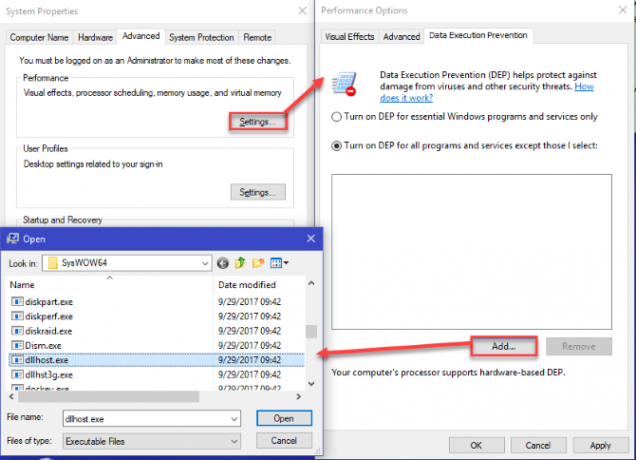
- Sabit sürücünüzü sorunlara karşı tarayın. Bu sorun desen olmadan ortaya çıkarsa, bilgisayarınızda birkaç tarama çalıştırmalısınız. Komut isteminde, SFC komutunu kullan Tek Bir Komutla Bozuk Windows Sistem Dosyaları Nasıl OnarılırWindows'ta garip sorunlar görüyorsanız, bunun nedeni sistem dosyalarının bozulması olabilir. Sistem Dosyası Denetleyicisi'ni kullanarak bunları nasıl düzeltebileceğiniz aşağıda açıklanmıştır. Daha fazla oku Windows dosyalarını onarmak ve CHKDSK komutu CHKDSK Takılmış mı? Diski Çalıştırmadığında DüzeltmelerCHKDSK, Windows önyükleme sürenizi ciddi şekilde söndürür. Daha da önemlisi, bir şeyin doğru olmadığını gösterir. Check Disk'in yaptığı ve nasıl kullanabileceğiniz aşağıda açıklanmıştır. Daha fazla oku sabit sürücü hatalarını kontrol etmek için.
- Birkaç DLL dosyasını Komut İstemi'ne yeniden kaydedin.Komut İsteminde Windows 10'da Komut İstemi Nasıl YönetilirBu makale, Windows 10 Komut İstemi'ni ulaşılabilir ve daha kullanışlı hale getirmektedir. Birden fazla komutu nasıl çalıştıracağınızı, herhangi bir komut hakkında nasıl yardım alabileceğinizi ve daha fazlasını öğrenin. Daha fazla oku , komutları çalıştırma regsvr32 vbscript.dll ve regsvr32 jscript.dll COM Surrogate çökmesini düzeltebilecek iki DLL dosyasını yeniden kaydeder.
- Virüsten koruma programınızı kontrol edin. Bazıları Kaspersky antivirüs çakışmalarının bu soruna neden olabileceğini bildirdi. Virüsten koruma yazılımını devre dışı bırakmayı deneyin ve bu dosyaya / klasöre erişmenin yine de hataya neden olup olmadığına bakın.
- Eğer onları kullanmazsan, yapabilirsin küçük resimleri tamamen devre dışı bırak Windows'da Küçük Resimleri Neden Devre Dışı BırakmalısınızMuhtemelen Windows küçük resimlerine alışkınız, ancak onlara gerçekten ihtiyacınız olmadığını biliyor muydunuz? Aslında, bunları kapatmanın birkaç faydası vardır. Daha fazla oku .
Bu bir Virüsü Gösterebilir mi?
Normal COM Vekil işlemi Windows'un normal bir parçasıdır ve kötü amaçlı değildir. Ancak, bazı kötü amaçlı yazılımların kullanıldığı bilinmektedir dllhost hain amaçlar için süreçler. Çok sayıda COM Vekili Görev Yöneticisi'ndeki girişler çok fazla CPU kullanmak Windows'ta Yüksek CPU Kullanımı Nasıl OnarılırBilgisayarınızda% 100'e kadar yüksek CPU kullanımı var mı? Windows 10'da yüksek CPU kullanımını nasıl düzeltebileceğiniz aşağıda açıklanmıştır. Daha fazla oku enfeksiyon geçirebileceğinizin bir işaretidir.
Bu tür kötü amaçlı yazılımlar önemli sistem işlemlerini ve dosyaları taklit ettiğinden, kendi başınıza kaldırmaya çalışmanızı önermiyoruz. Kritik bir dosyayı yanlışlıkla silebilirsiniz. Bunun yerine, yüklü antivirüsünüz Windows 10 için En İyi Antivirüs YazılımıBilgisayarınızdaki güvenliği sıkılaştırmak mı istiyorsunuz? İşte Windows 10 için en iyi antivirüs yazılımı seçenekleri. Daha fazla oku ve temiz olduğunuzdan emin olmak için ikinci bir tane deneyin.
Listemize bakın en iyi nag-free antivirüs programları Nag Ekranlar ve Bloatware Olmadan En İyi Ücretsiz Antivirüs UygulamalarıNagging antivirüs uygulamaları büyük bir acıdır. Onlara ücretsiz olarak bile katlanmak zorunda değilsiniz. İşte pop-up veya birlikte gelen önemsiz gelmeyen en iyi antivirüs programları. Daha fazla oku bir öneriye ihtiyacınız varsa. Her zaman kullanmasanız bile Windows Defender ile tarama yapabileceğinizi unutmayın (muhtemelen yapmalısın Windows 10'da Windows Defender'ı Kullanmanın 4 NedeniGeçmişte, Windows Defender diğer seçenekler tarafından gölgede bırakıldı, ancak şimdi oldukça yarışmacı. Güvenlik paketinizi Windows Defender lehine bırakmayı düşünmeniz için birkaç neden. Daha fazla oku ).
tip savunma oyuncusu Başlat Menüsüne girin ve Windows Defender Güvenlik Merkezi. seçmek Virüs ve tehdit koruması, ardından Hızlı tarama düğmesine basın.
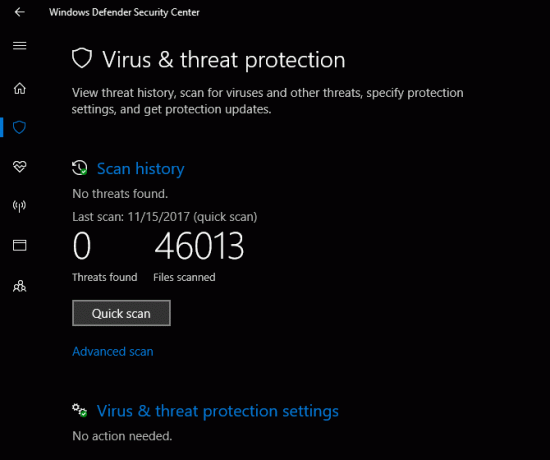
Hangi antivirüs kullandığınız önemli değil, saygıdeğer bir görüş Malwarebytes akıllıdır.
COM Vekili için Hepsi Bu Kadar
COM vekil işlemi hakkında bilmeniz gereken her şeyi ele aldık. Anlaşıldığı üzere, bu süreç başka bir programın bir işi dış kaynak kullanmak istediğinde yaratabileceği bir yardımcıdır. Bu nedenle, farklı zamanlarda çalışan çeşitli COM Vekilleri göreceksiniz. Çökme sorunlarını gidermek için ne yapılacağını ve bir virüsü algılamak için ne arayacağınızı biliyorsunuz.
Daha fazla Windows bilgisi için, PC sorun giderme ile ilgili yeni kullanıcı kılavuzu Aptallar için Windows Sorun GidermeWindows, kontrolü dışındaki sorunlar için çok fazla boktan alır. İnsanların Windows'a yanlış sabitlediği en büyük sorunlar ve bu sorunların nasıl giderileceği hakkında bilgi edinin. Daha fazla oku .
PC'nizde çalışan COM Surrogate işlemini hiç fark ettiniz mi? Çökme ile ilgili sorunları oldu ve sizin için neyi düzeltti? Yorumlarda bizimle paylaşın!
Resim Kredisi: Jeanette. Dietl /Depositphotos
Ben, Editör Yardımcısı ve MakeUseOf'un Sponsorlu Yayın Yöneticisi'dir. Bir B.S. Grove City College Bilgisayar Bilişim Sistemleri'nde, Cum Laude ve büyük dalında Onur ile mezun oldu. Başkalarına yardım etmekten hoşlanır ve video oyunları konusunda bir araç olarak tutkudur.